有时候我们在使用ie浏览器的时候会弹出一个窗口,上面提示着网页安全证书有问题。这使我们使用浏览器的时候非常不方便,如何才能解决xp系统ie证书错误的问题呢?接下来小编给大家介绍一些xp系统解决网页证书错误的方法。
具体步骤如下:
方法一:
1、单击【开始】,再在弹出的选项栏内找到“控制面板”选项并单击;
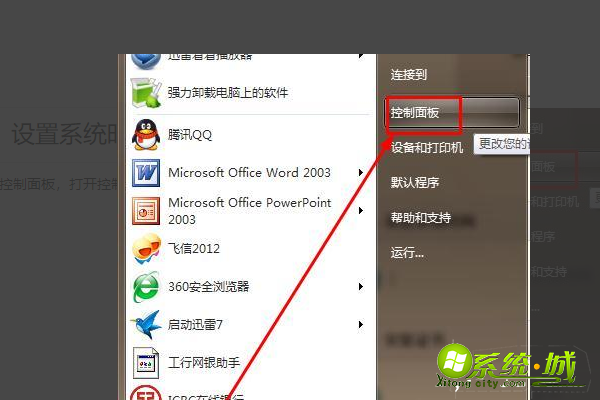
2、在”控制面板“中,找到”时钟、语言和区域“这个选项并单击;
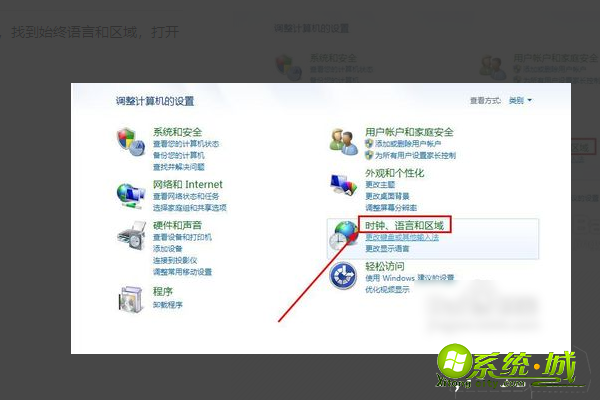
3、点击”设置时间和日期“;
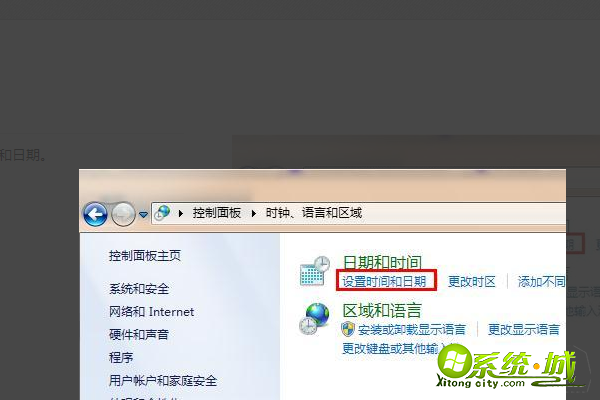
4、在弹出的界面选择”Internat时间“选项,并且点击”更改设置“;
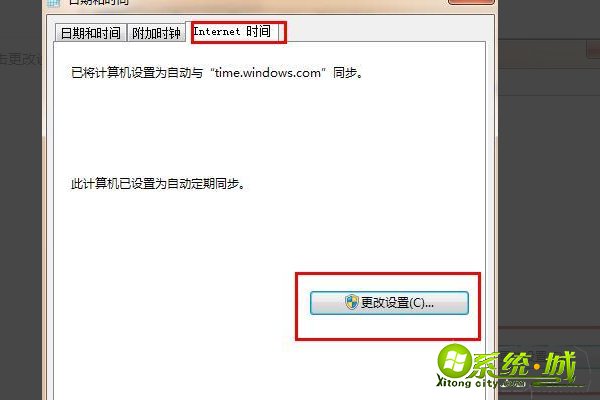
5、勾选”与internet时间服务器同步“,点击”确定“即可;
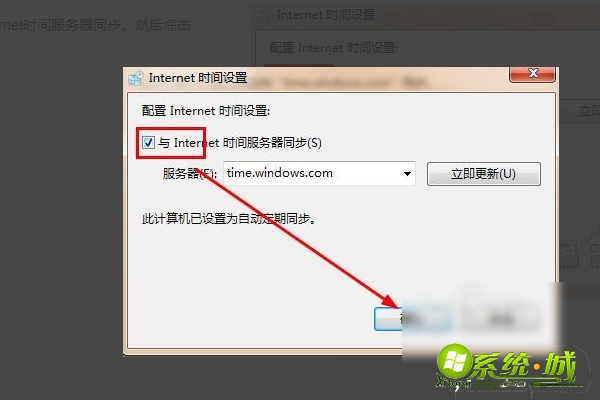
方法二:
1、在ie浏览器中点击右上角的”工具“,并点击”internet选项“;
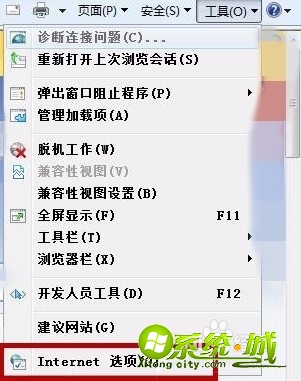
2、在弹出的窗口点击上方的”安全“选项,然后点击”自定义级别“;
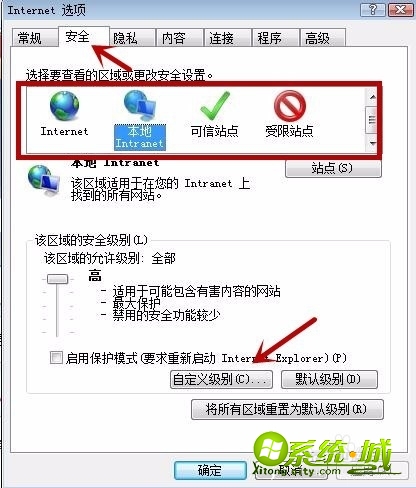
3、将安全级别设置成默认,并点击”重置“;
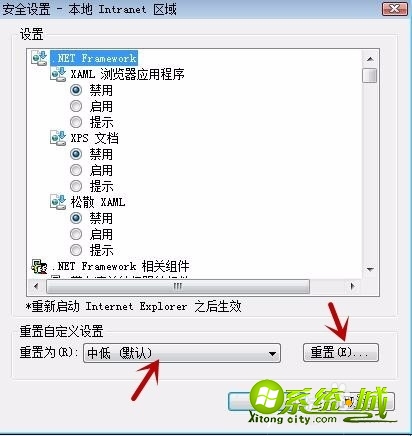
4、在弹出的提示框点击”是“即可;

方法三:
1、在”运行“中输入”mmc“,点击”确定“打开控制台;
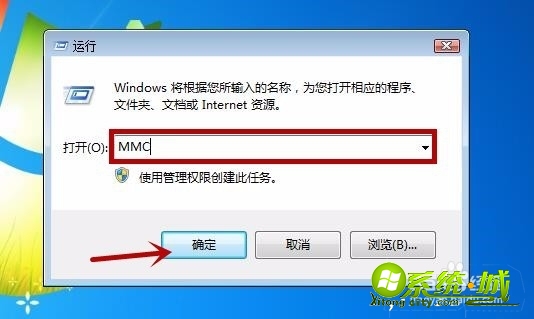
2、点击上方”文件“选项,选择”添加或删除管理单元“,如图;

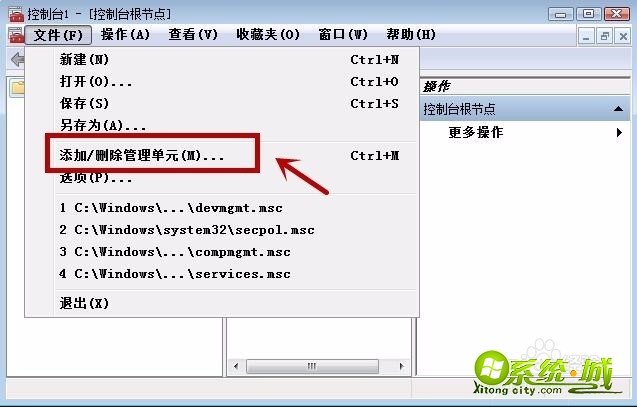
3、在弹出的界面中,点击左侧的”证书“再点击中间的”添加“;
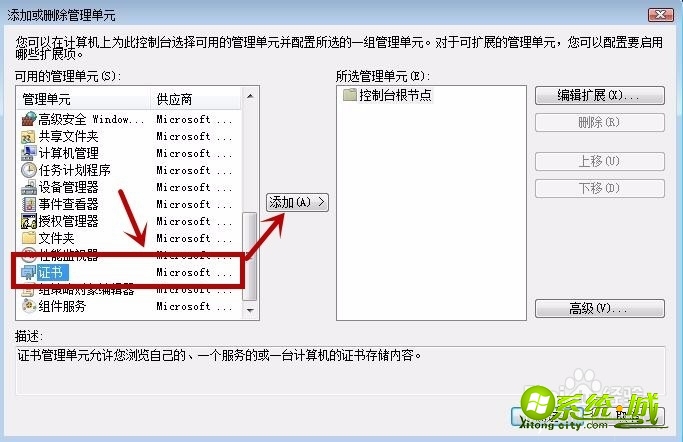
4、选择证书的管理账户,我们一般电脑都是选择”我的用户账号“,点击下方的”完成“;
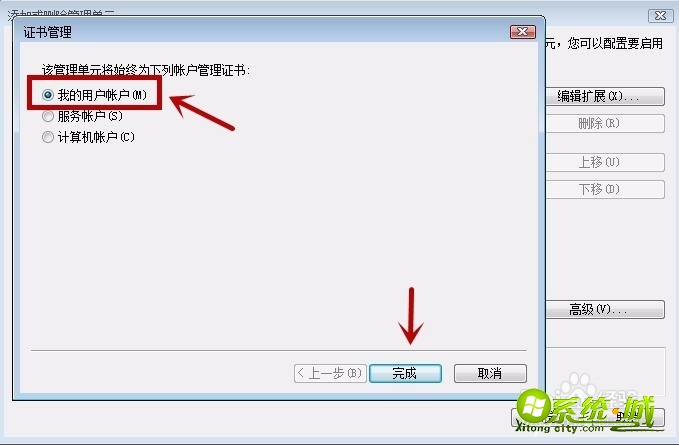
5、在里面将提示错误的证书找到并选中,可以将不需要的全部选中,如图;
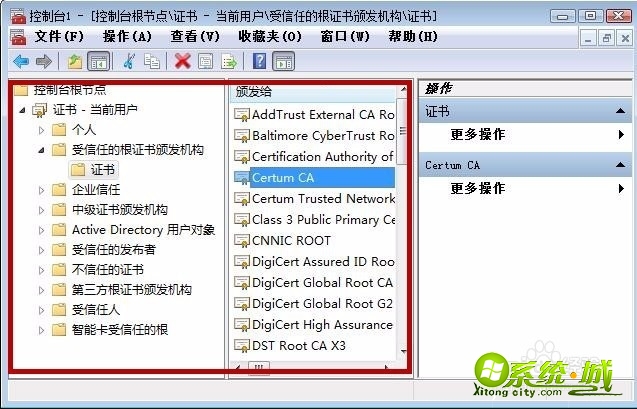
6、最后我们鼠标右键点击证书,在弹出来的选项中点击”删除“,我们将证书删除掉,之后我们再次访问网站的时候,会让我们安装证书,我们安装好新的证书即可正常访问网站;
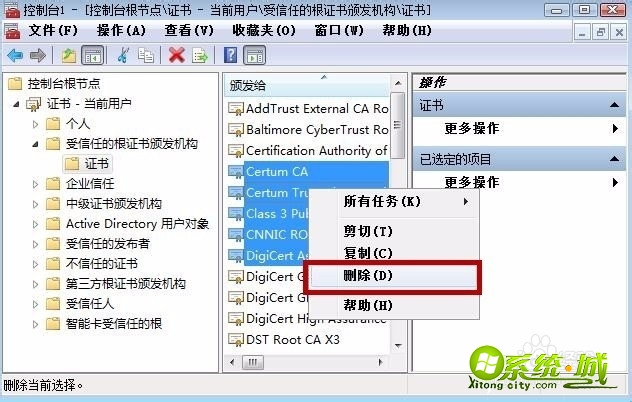
方法四:
最后还有一个方法,就是如果电脑中毒或是需要修复的情况下,我们给电脑查杀病毒,将病毒删除,可以解决病毒引起的这个问题,一般证书好需要维护一下,可以用方法三进行维护,不过病毒一定要删除。安全软件一般有维护的功能,但是通常不是很好用,只要是解决不了的问题,按照方法三进行即可。

好了,以上就是xp系统ie证书错误的解决方法,有需要的小伙伴可以通过上面的步骤进行操作,希望可以帮到您。


 当前位置:
当前位置: